HP 2310t, 2310ti User's Guide [pt]
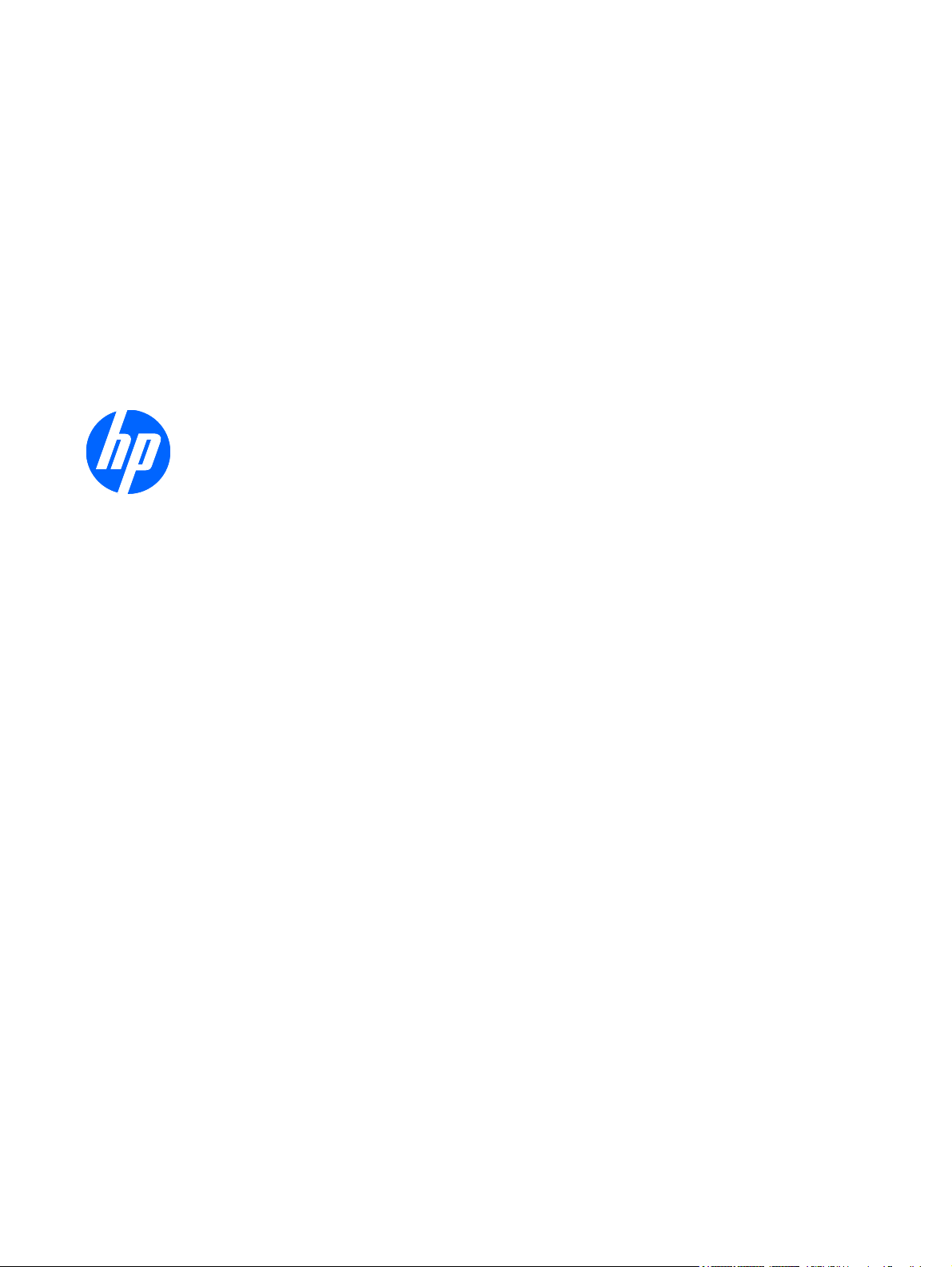
Monitores de toque LCD HP 2310t e
2310ti
Guia do Usuário
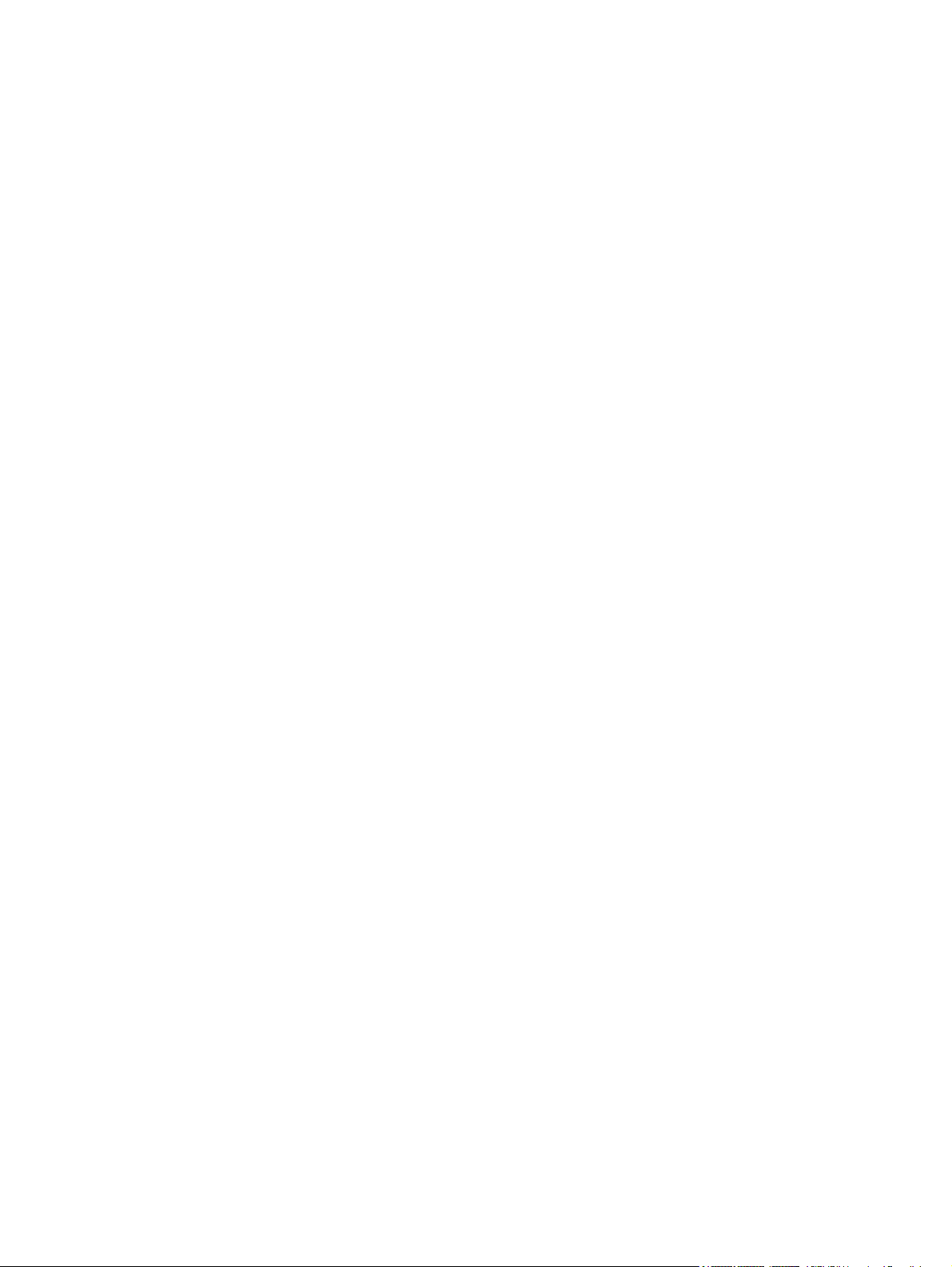
© 2010 Hewlett-Packard Development
Company, L.P.
Microsoft, Windows e Windows Vista são
marcas comerciais ou registradas da
Microsoft Corporation nos Estados Unidos
e/ou em outros países.
As garantias somente dos produtos e
serviços HP estão estabelecidas na
declaração de garantia que acompanha os
produtos e serviços. Nenhuma parte deste
documento deve ser inferida como
constituindo uma garantia adicional. A HP
não deve ser responsabilizada por nenhum
erro técnico ou editorial, ou omissões, aqui
contidos.
Este documento contém informações de
propriedade da HP protegidas por direitos
autorais. Nenhuma parte deste documento
pode ser fotocopiada, reproduzida ou
traduzida para qualquer outro idioma sem a
permissão prévia e por escrito da Hewlett-
-Packard Company.
Primeira Edição (Março de 2010)
Documento número da peça: 603455-201
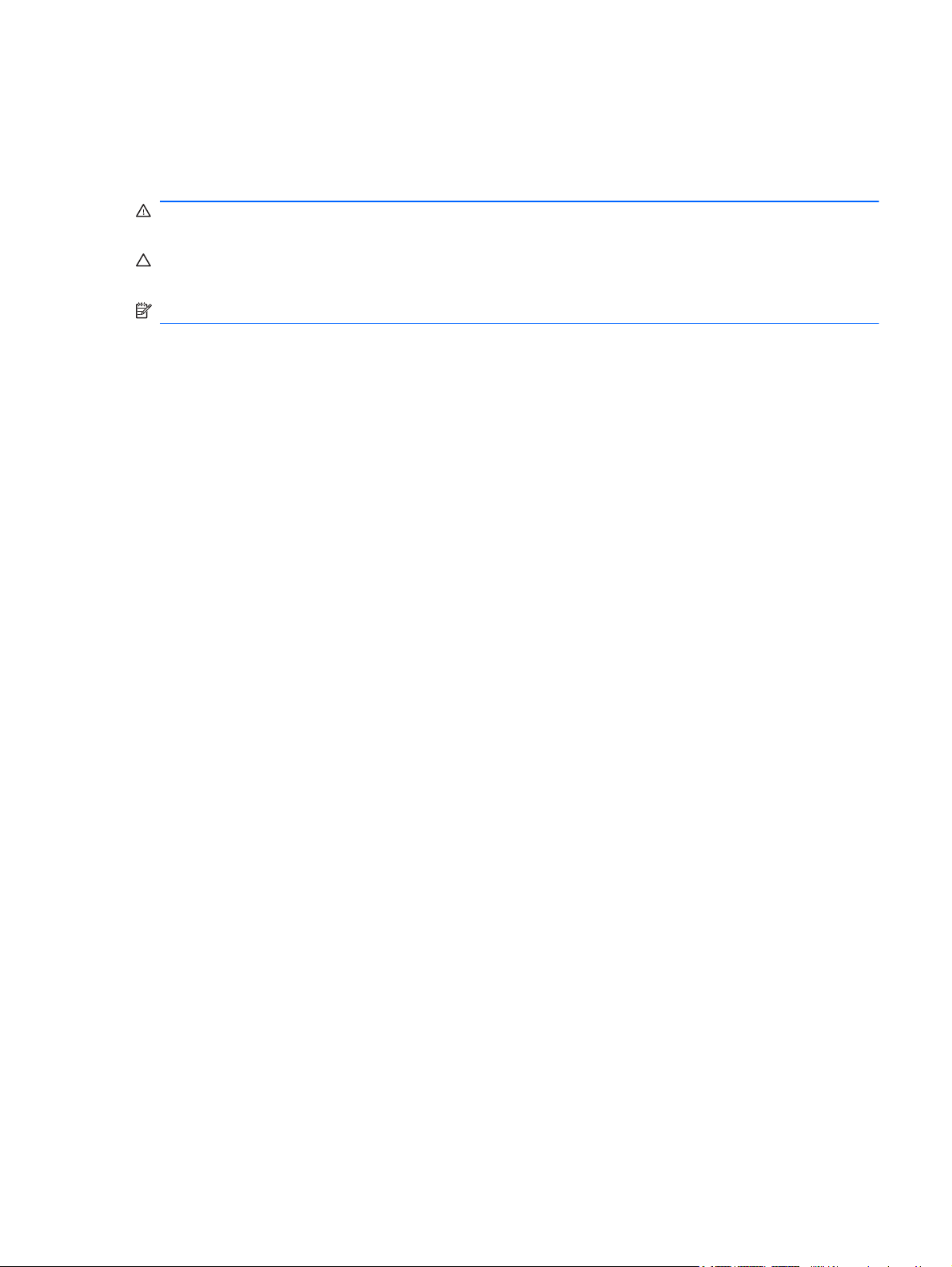
Sobre este guia
Este guia oferece informações sobre a montagem do monitor, instalação de drivers, utilização do
menu na tela (OSD), solução de problemas e especificações técnicas.
AVISO! O texto apresentado dessa maneira indica que a não-observância das orientações poderá
resultar em lesões corporais ou morte.
CUIDADO: O texto apresentado dessa maneira indica que a não-observância das orientações
poderá resultar em danos ao equipamento ou perda de informações.
NOTA: O texto apresentado dessa maneira fornece importante informação adicional.
PTWW iii
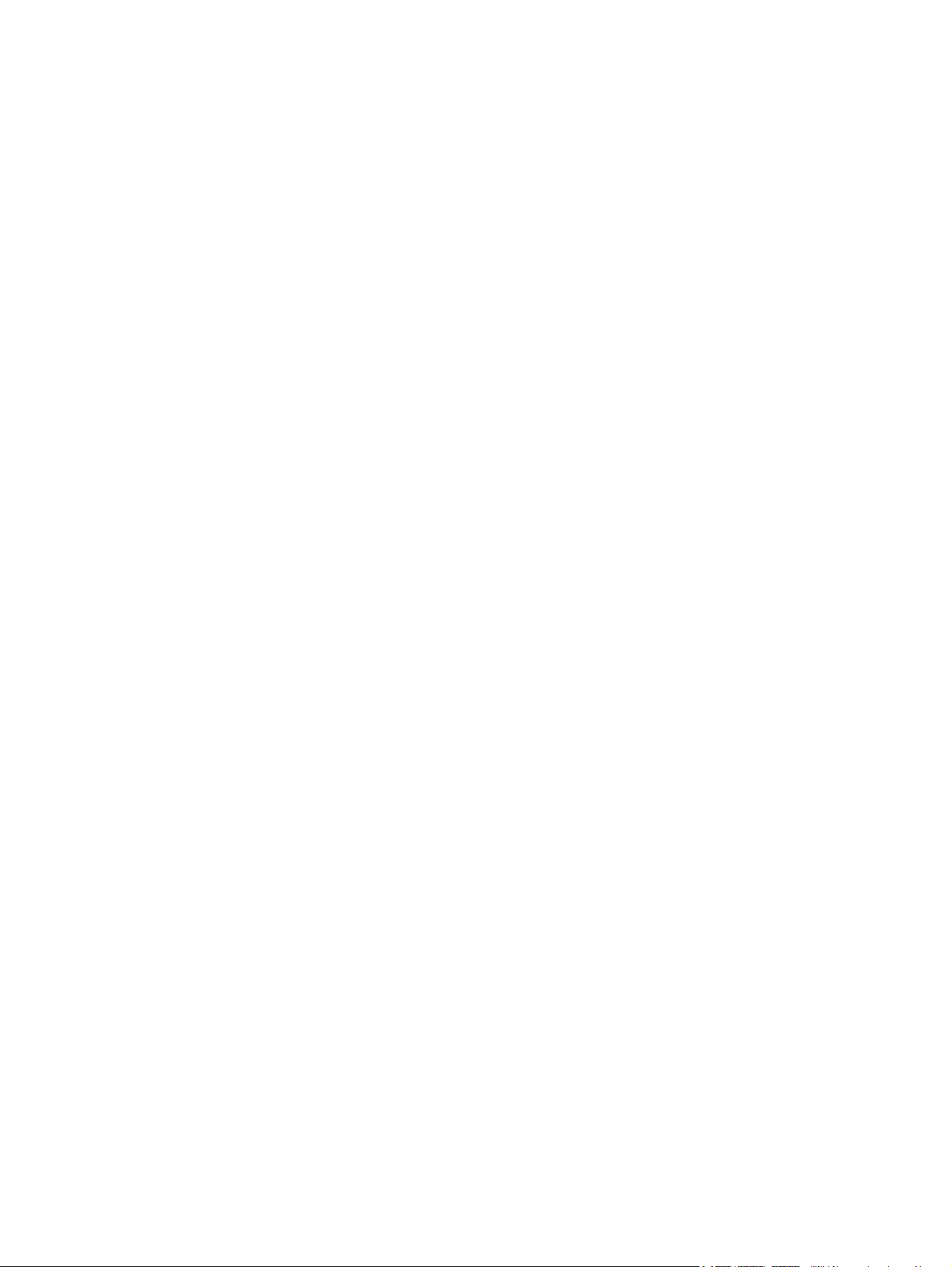
iv Sobre este guia PTWW
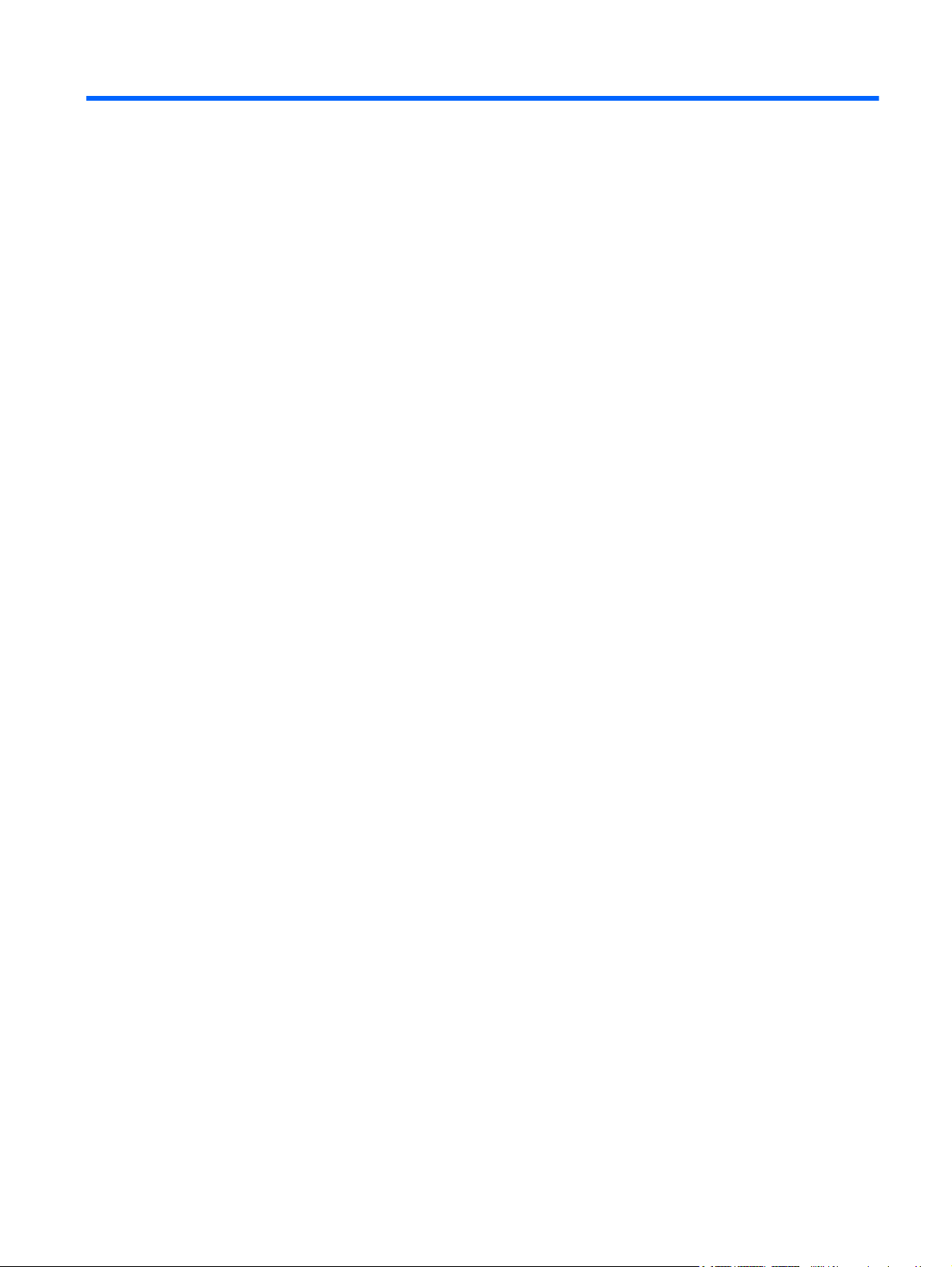
Conteúdo
1 Recursos do produto ...................................................................................................................................... 1
Modelos HP 2310t e 2310ti .................................................................................................................. 1
2 Instruções de Segurança e Manutenção ...................................................................................................... 2
Informações Importantes sobre Segurança ......................................................................................... 2
Instruções de Manutenção ................................................................................................................... 3
Limpeza do Monitor ............................................................................................................. 3
Transporte do Monitor ......................................................................................................... 3
3 Instalação do monitor ..................................................................................................................................... 4
Componentes da parte traseira ............................................................................................................ 4
Modelo HP 2310t ................................................................................................................. 4
Modelo HP 2310ti ................................................................................................................ 5
Direcionamento dos cabos ................................................................................................................... 6
Conexão dos cabos .............................................................................................................................. 6
Conexão do cabo de vídeo VGA (analógico) (Somente o modelo HP 2310ti) .................... 7
Conexão do cabo de vídeo DVI-D (digital) .......................................................................... 7
Conexão do cabo de vídeo HDMI (digital) (Somente o modelo HP 2310t) ......................... 8
Conexão do cabo de áudio .................................................................................................. 8
Conexão do cabo USB ........................................................................................................ 9
Conexão do cabo de alimentação ..................................................................................... 10
Ajuste da inclinação ........................................................................................................................... 10
Embalagem do teclado ....................................................................................................................... 11
Ligar o Monitor ................................................................................................................................... 11
Remoção da base pedestal do monitor .............................................................................................. 12
Montagem do monitor ........................................................................................................ 15
Localização das etiquetas de especificação ...................................................................................... 15
Instalação do Bloqueio do Cabo ........................................................................................................ 16
4 Operação do monitor .................................................................................................................................... 17
Software e Utilitários .......................................................................................................................... 17
Arquivo de Informação ....................................................................................................... 17
Arquivo Correspondência de Cor de Imagem ................................................................... 17
Instalação dos arquivos .INF e .ICM .................................................................................................. 18
Instalação a partir do CD ................................................................................................... 18
Download a partir da Internet ............................................................................................ 18
Instalação do driver de toque (somente para Windows XP) .............................................................. 18
PTWW v
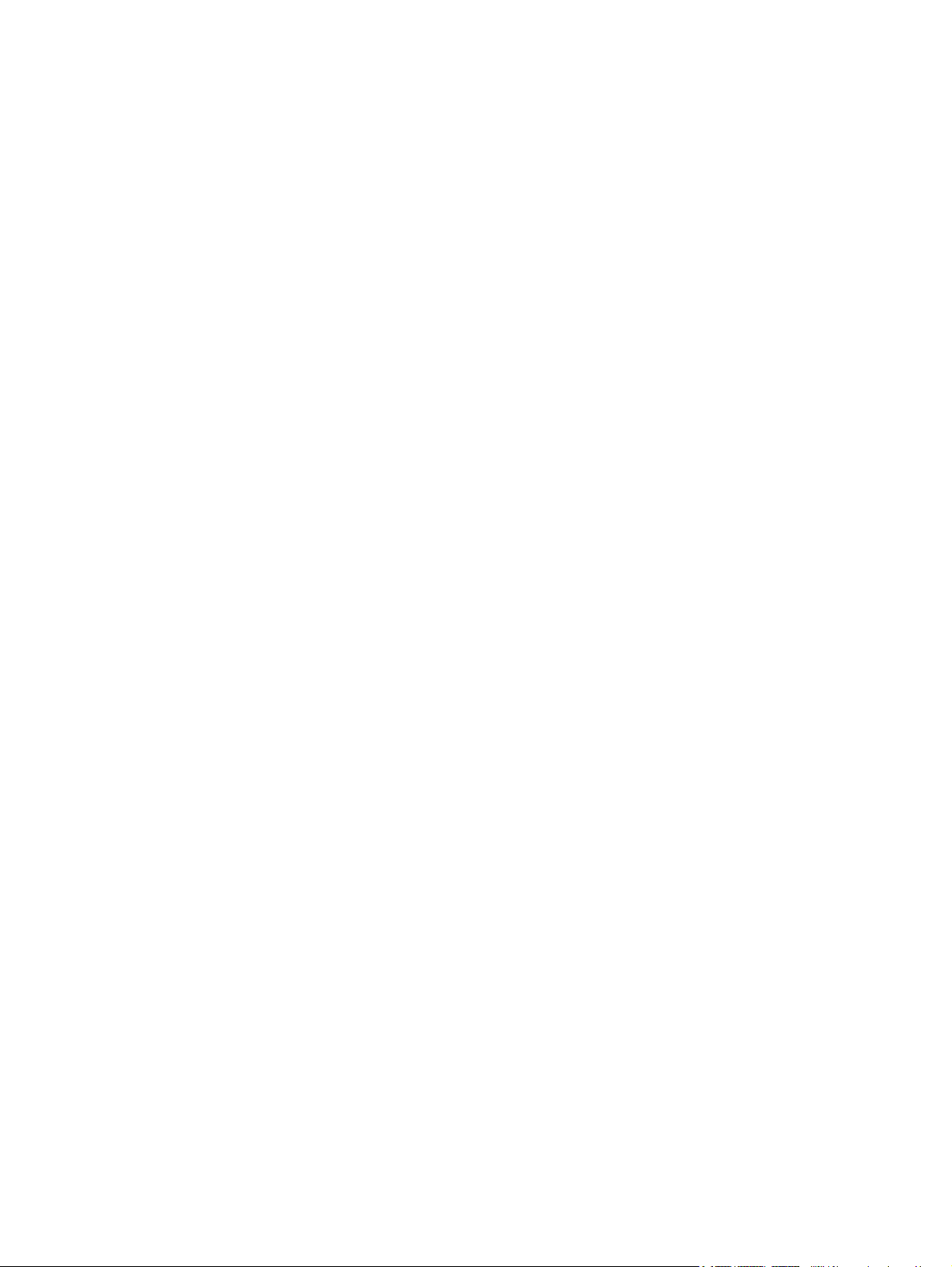
Como usar a tela de toque ................................................................................................................. 19
Utilização das Funções de Ajuste Automático ................................................................................... 21
Controles do Painel Frontal ................................................................................................................ 22
Ajuste as Configurações do Monitor .................................................................................................. 23
Uso do Menu na Tela (OSD) ............................................................................................. 23
Seleções no Menu na Tela (OSD) .................................................................... 24
Otimização da Conversão Digital ...................................................................... 29
Identificação das Condições do Monitor ............................................................................................ 30
Modo Temporizador Suspensão ........................................................................................................ 32
Suporte sRGB .................................................................................................................................... 33
Alteração da Temperatura de Cor ..................................................................................... 33
Instalação do Arquivo ICM sRGB para Microsoft Windows 2000 e Windows XP ............. 33
Instalação do Arquivo ICM sRGB para Microsoft Windows Vista ...................................... 33
Instalação do Arquivo ICM sRGB para Microsoft Windows 7 ............................................ 34
Apêndice A Solução de problemas ................................................................................................................ 35
Solução de Problemas Comuns ......................................................................................................... 35
Suporte Técnico On-Line ................................................................................................................... 37
Preparação para Telefonar para o Suporte Técnico .......................................................................... 37
Apêndice B Especificações Técnicas ............................................................................................................ 38
Modelos 2310t e 2310ti ...................................................................................................................... 38
Reconhecimento de Resoluções de Vídeo Predefinidas ................................................................... 39
Modos de exibição predefinidos de fábrica do 2310t e 2310ti ........................................... 39
Formatos de vídeo de alta definição 2310t ........................................................................ 40
Inserção dos modos do usuário ......................................................................................................... 40
Recurso Economizador de Energia .................................................................................................... 41
Apêndice C Notificações de Órgãos Regulamentadores ............................................................................. 42
Notificações da Comissão Federal de Comunicações (FCC) ............................................................ 42
Modificações ...................................................................................................................... 42
Cabos ................................................................................................................................ 42
Declaração de Conformidade dos Produtos Marcados com o Logotipo da FCC (Somente nos
Estados Unidos) ................................................................................................................................. 42
Canadian Notice ................................................................................................................................. 43
Avis Canadien .................................................................................................................................... 43
Notificação Regulamentadora da União Européia ............................................................................. 43
Notificação alemã sobre ergonomia ................................................................................................... 44
Japanese Notice ................................................................................................................................. 44
Korean Notice ..................................................................................................................................... 44
Requisitos do Conjunto de Cabos de Alimentação ............................................................................ 44
Requerimentos Japoneses para Cabo de Alimentação .................................................... 45
Notificações Ambientais do Produto .................................................................................................. 45
vi PTWW
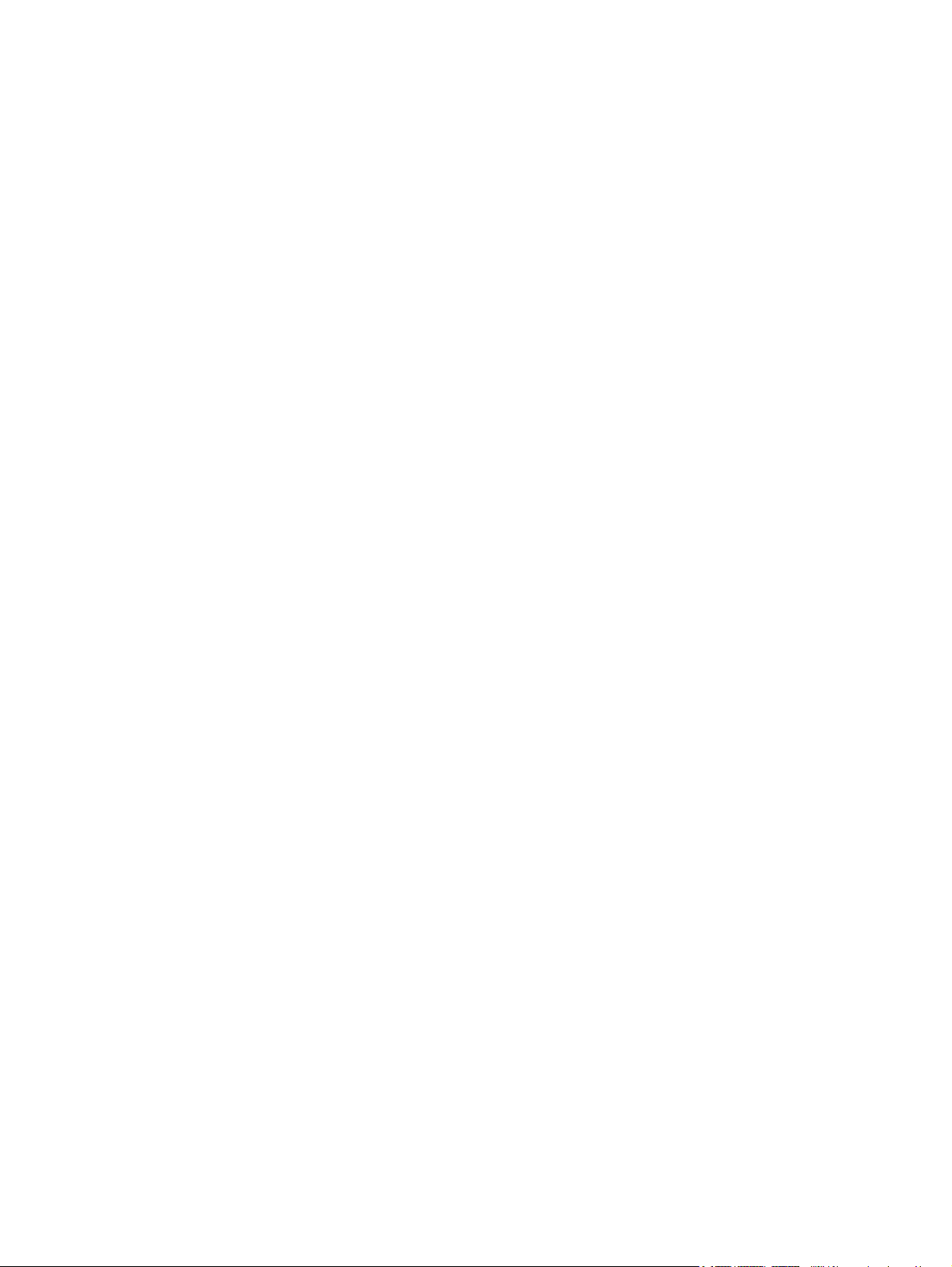
Descarte de Materiais ........................................................................................................ 45
Descarte de Equipamento Descartado por Usuários em Residências na União
Européia ............................................................................................................................ 45
Programa de Reciclagem HP ............................................................................................ 45
Substâncias Químicas ....................................................................................................... 45
Restrição de Substâncias Perigosas (RoHS) .................................................................... 45
Regulamentação EEE da Turquia ..................................................................................... 46
Apêndice D Qualidade do Monitor LCD e Critérios para Pixels .................................................................. 47
PTWW vii
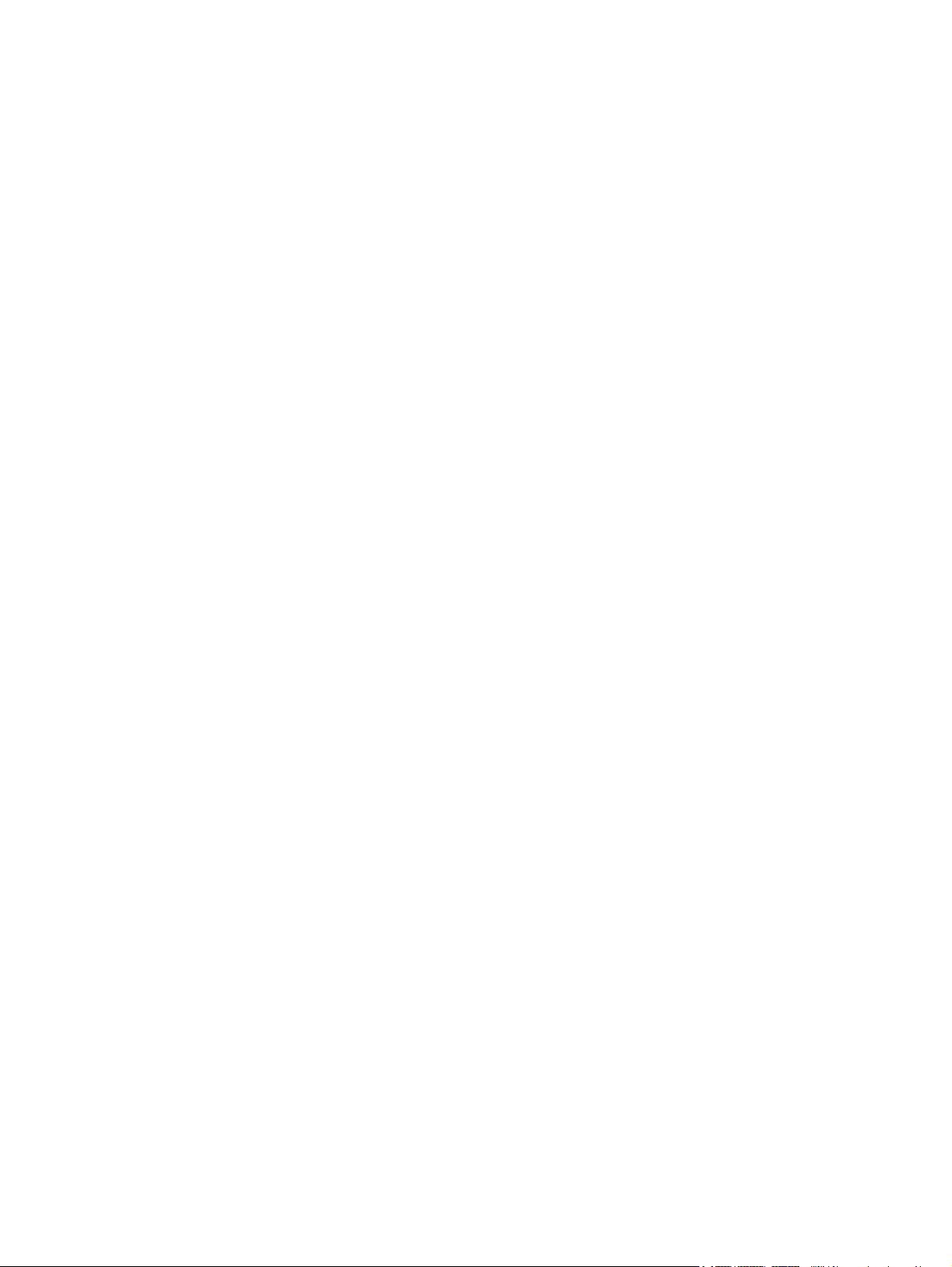
viii PTWW
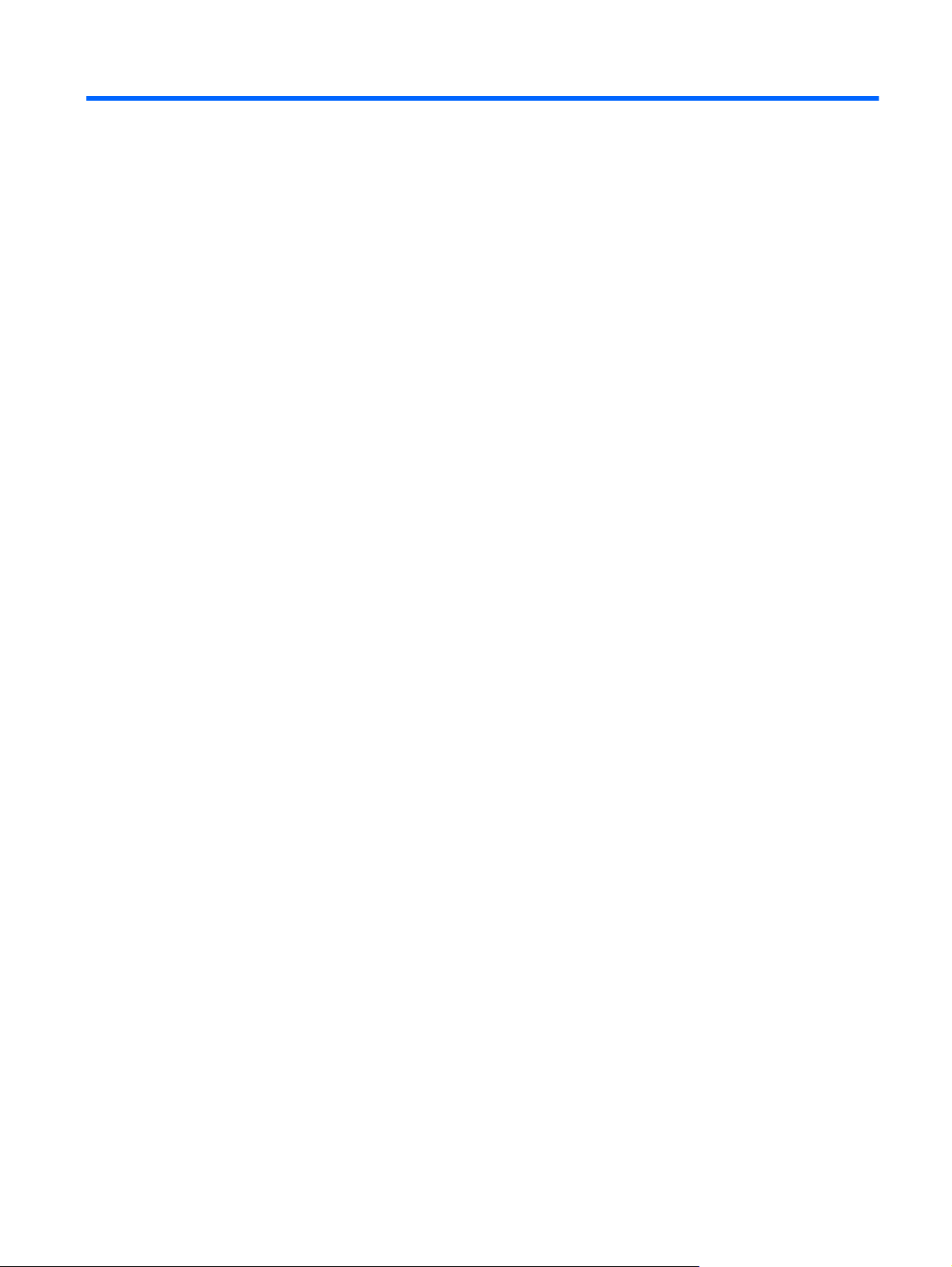
1 Recursos do produto
Modelos HP 2310t e 2310ti
Os monitores HP de tela de toque LCD têm um painel de matriz ativa TFT (transistor de filme fino) de
amplo aspecto. Os monitores apresentam:
Tela com área visível diagonal de 58,42 cm (23 pol.) com resolução 1920 x 1080, além do
●
suporte ao recurso de exibição em tela cheia para resoluções mais baixas
Amplo ângulo de visualização para permitir ao usuário visualizar a tela quando estiver em pé,
●
sentado ou movimentando-se para um lado ou para outro
recurso de inclinação de 55 graus para usar na posição em pé
●
Pedestal removível e com furos para suporte padrão VESA (Video Electronics Standards
●
Association), oferecendo soluções flexíveis de montagem, incluindo montagens de parede
O 2310t dá suporte a sinais DVI digital e HDMI digital com cabo de sinal DVI-D fornecido
●
O 2310ti dá suporte a sinais VGA analógico e DVI digital com cabo de sinal DVI-D fornecido
●
Cabo USB incluído para conectar o monitor a um conector USB em um computador que permita
●
o recurso de tela de toque
Recurso Plug and pay, se suportado pelo sistema do computador
●
Rápido tempo de resposta, otimizando o uso com jogos e gráficos
●
Provisão para slot de segurança na parte traseira do monitor para bloqueio do cabo opcional
●
Recurso de gerenciamento de cabos para disposição dos cabos e fios
●
Ajustes através do Menu na Tela (OSD) em vários idiomas para facilitar a configuração e a
●
otimização da tela
Alto-falantes estéreo embutidos, disparo descendente com cabo de áudio incluído
●
Embalagem do teclado
●
Opções de configuração no Modo de Visualização rápida
●
Proteção de cópia HDCP (Proteção de conteúdos digitais de grandes larguras de banda) em
●
entradas HDMI (High-definition Multimedia Interface) e DVI (Digital Visual Interface)
Software and documentation CD (CD de software e documentação) que inclui drivers do monitor
●
e documentação do produto.
Recursos de economia de energia para atender exigências de consumo reduzido de energia
●
Conformidade com as seguintes especificações reguladoras:
●
Diretivas CE da União Européia
◦
MPR II 1990 para Suécia
◦
PTWW Modelos HP 2310t e 2310ti 1
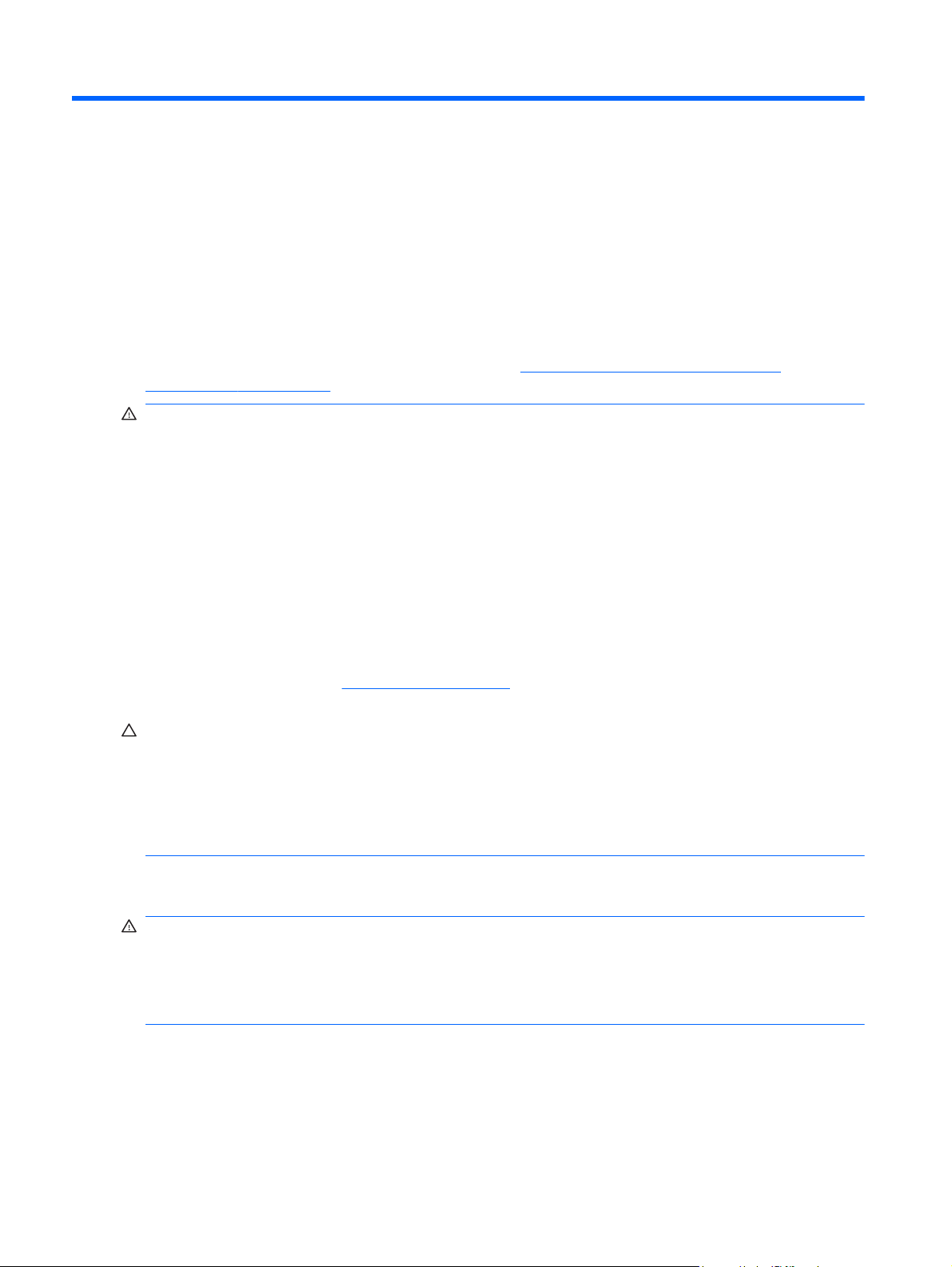
2 Instruções de Segurança e
Manutenção
Informações Importantes sobre Segurança
Um cabo de alimentação acompanha o monitor. Para usar um cabo diferente, escolha apenas fontes
de alimentação e conexões compatíveis com o monitor. Para obter informações sobre o conjunto de
cabo de alimentação a usar com o monitor, consulte
Alimentação na página 44.
AVISO! Para reduzir o risco de choque elétrico e danos ao equipamento:
• Não desative o recurso de aterramento do cabo de alimentação. O plugue de aterramento é um
importante recurso de segurança.
• Conecte o cabo de alimentação a uma tomada com aterramento cujo acesso seja sempre fácil.
• Desligue a energia do produto desconectando o cabo de alimentação da tomada elétrica.
Para sua segurança, não coloque nada sobre os cabos ou fios de alimentação. Arrume-os de forma
que ninguém possa acidentalmente pisar ou tropeçar neles. Não puxe o cabo ou fio. Quando
desconectar o cabo da tomada, segure o fio pelo plugue.
Requisitos do Conjunto de Cabos de
Para diminuir o risco de lesões pessoais sérias, leia o Guia de Segurança e Conforto. Ele descreve a
correta configuração da workstation, postura, saúde e hábitos de trabalho apropriados para usuários
de computadores, e fornece importantes informações de segurança elétrica e mecânica. Este guia
está localizado na Web em
documentação), se um estiver acompanhando o monitor.
CUIDADO: Para proteger o monitor, bem como o computador, conecte todos os cabos de
alimentação do computador e seus dispositivos periféricos (como monitor, impressora, scanner) a
algum tipo de dispositivo de proteção contra picos de energia, como um filtro de linha ou uma Fonte
de Alimentação Ininterrupta (UPS). Nem todos os filtros de linha fornecem proteção contra picos de
energia; eles devem estar especificamente identificados com a informação de que têm esse recurso.
Utilize um filtro de linha cujo fabricante tenha uma Política de Ressarcimento de Danos de forma que
você possa substituir seu equipamento, se houver falha na proteção contra picos de energia.
Utilize os móveis de escritório apropriados e de tamanho adequado projetados para suportar
corretamente seu monitor LCD HP.
AVISO! Os monitores LCD que sejam incorretamente colocados sobre cômodas, estantes de
livros, prateleiras, mesas de escritório, alto-falantes, ou carrinhos podem cair e provocar danos
pessoais.
Deve-se tomar cuidado para direcionar todos os cabos conectados no monitor LCD de forma que
ninguém pise ou tropece neles acidentalmente.
http://www.hp.com/ergo e/ou no documentation CD (CD de
2 Capítulo 2 Instruções de Segurança e Manutenção PTWW
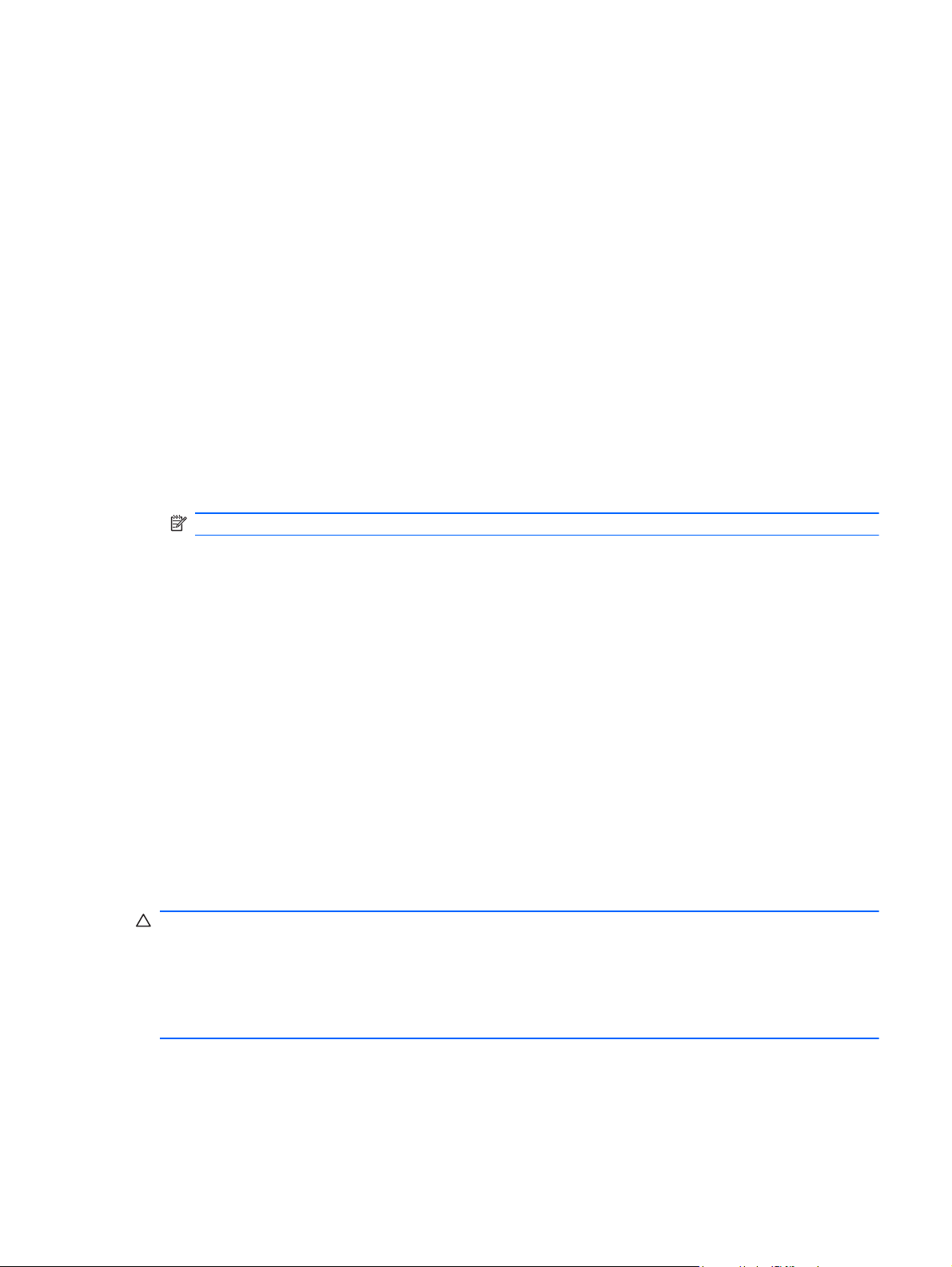
Instruções de Manutenção
Para aprimorar o desempenho e prolongar a vida do monitor:
Não abra o gabinete do monitor ou tente fazer você mesmo a manutenção do equipamento.
●
Ajuste somente os controles descritos nas instruções operacionais. Se o monitor não estiver
funcionando adequadamente, tiver sofrido algum dano ou queda, entre em contato com o
distribuidor, revendedor ou fornecedor de serviços autorizado HP.
Utilize somente fonte de alimentação e conexão adequadas para esse monitor, como indicado
●
na etiqueta/painel traseiro do monitor.
Verifique se a corrente nominal total dos produtos conectados à tomada não excede a corrente
●
nominal da tomada elétrica e se a corrente nominal total dos produtos conectados ao cabo não
excede a corrente nominal do cabo. Verifique a etiqueta de energia para determinar a corrente
nominal em ampères (AMPS ou A) de cada dispositivo.
Instale o monitor perto de uma tomada de fácil acesso. Desconecte o monitor segurando o
●
plugue firmemente e tirando-o da tomada. Nunca o desconecte puxando o cabo.
Desligue o monitor quando não estiver sendo utilizado. Você pode prolongar sensivelmente a
●
expectativa de vida do monitor utilizando um programa de proteção de tela e desligando-o
quando não o estiver utilizando.
NOTA: Monitores com uma “retenção de imagem” não estão cobertos pela garantia HP.
O gabinete possui slots e aberturas de ventilação. Essas aberturas não devem ser bloqueadas
●
nem cobertas. Nunca insira nenhum tipo de objeto nos slots do gabinete ou outras aberturas.
Tome cuidado para que o monitor não caia e não o coloque em superfícies que não sejam
●
firmes.
Não coloque nada sobre o cabo de alimentação. Não pise no cabo de alimentação.
●
O monitor deve ficar em um ambiente bem ventilado, longe de luz, calor e umidade excessiva.
●
Ao remover a base do monitor, coloque-o com a tela para baixo em uma superfície macia para
●
que ela não seja arranhada, danificada ou quebrada.
Limpeza do Monitor
1. Desligue o monitor e desconecte o cabo de alimentação na parte traseira da unidade.
2. Remova o pó do monitor limpando a tela e o gabinete com uma flanela anti-estática limpa.
3. Para situações de limpeza mais difíceis, use uma mistura de 50/50 de água e álcool
isopropílico.
CUIDADO: Vaporize a mistura de limpeza em uma flanela e use-a para limpar a superfície da tela
suavemente. Nunca vaporize a mistura de limpeza diretamente na superfície da tela. Ela pode
escorrer atrás do painel e danificar os componentes eletrônicos.
CUIDADO: Não use limpadores que contenham quaisquer materiais à base de petróleo como
benzeno, thinner ou qualquer substância volátil para limpar a tela ou gabinete do monitor. Esses
produtos químicos poderão danificar o monitor.
Transporte do Monitor
Guarde a caixa da embalagem original em uma área de armazenamento. Talvez você precise dela
quando for mudar o monitor de lugar ou for transportá-lo para outro local.
PTWW Instruções de Manutenção 3
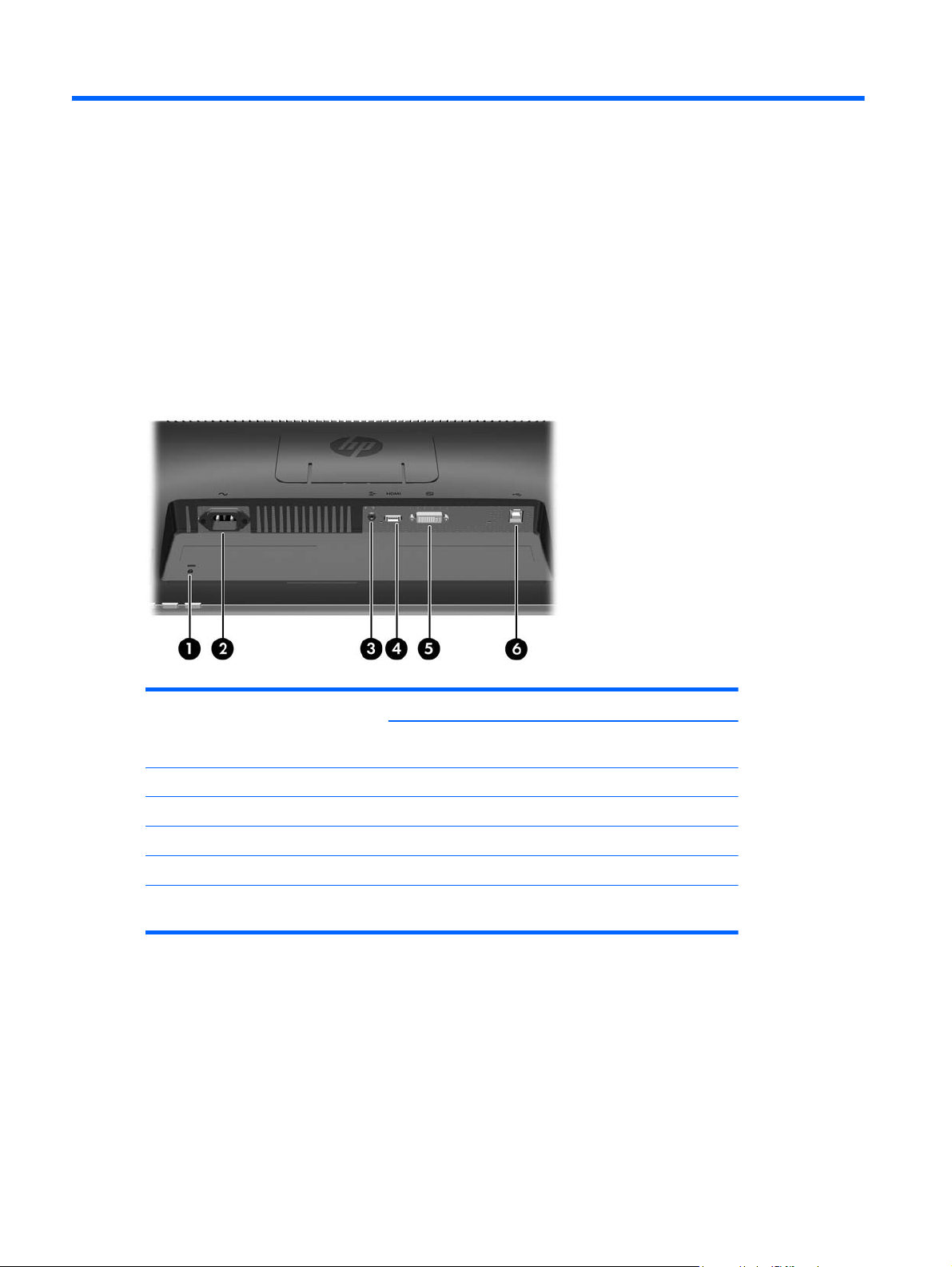
3 Instalação do monitor
Para montar o monitor, verifique se a alimentação do monitor, do sistema do computador e de outros
dispositivos conectados está desativada e siga as instruções abaixo.
Componentes da parte traseira
Modelo HP 2310t
Figura 3-1 Componentes da parte de trás do 2310t
Tabela 3-1 Componentes da parte de trás do 2310t
Componente Função
1 Provisão de bloqueio de cabo Fornece um slot para utilizar com bloqueio de cabo de
segurança.
2 Conector de alimentação de CA Conecta o cabo de alimentação de CA no monitor.
3 Conector de áudio Conecta o cabo de áudio ao monitor.
4 Conector HDMI Conecta o cabo HDMI ao monitor.
5 Conector DVI-D Conecta o cabo DVI-D ao monitor.
6 Conector USB Upstream Conecta o cabo USB do monitor a um computador host
para o suporte a tela de toque.
4 Capítulo 3 Instalação do monitor PTWW
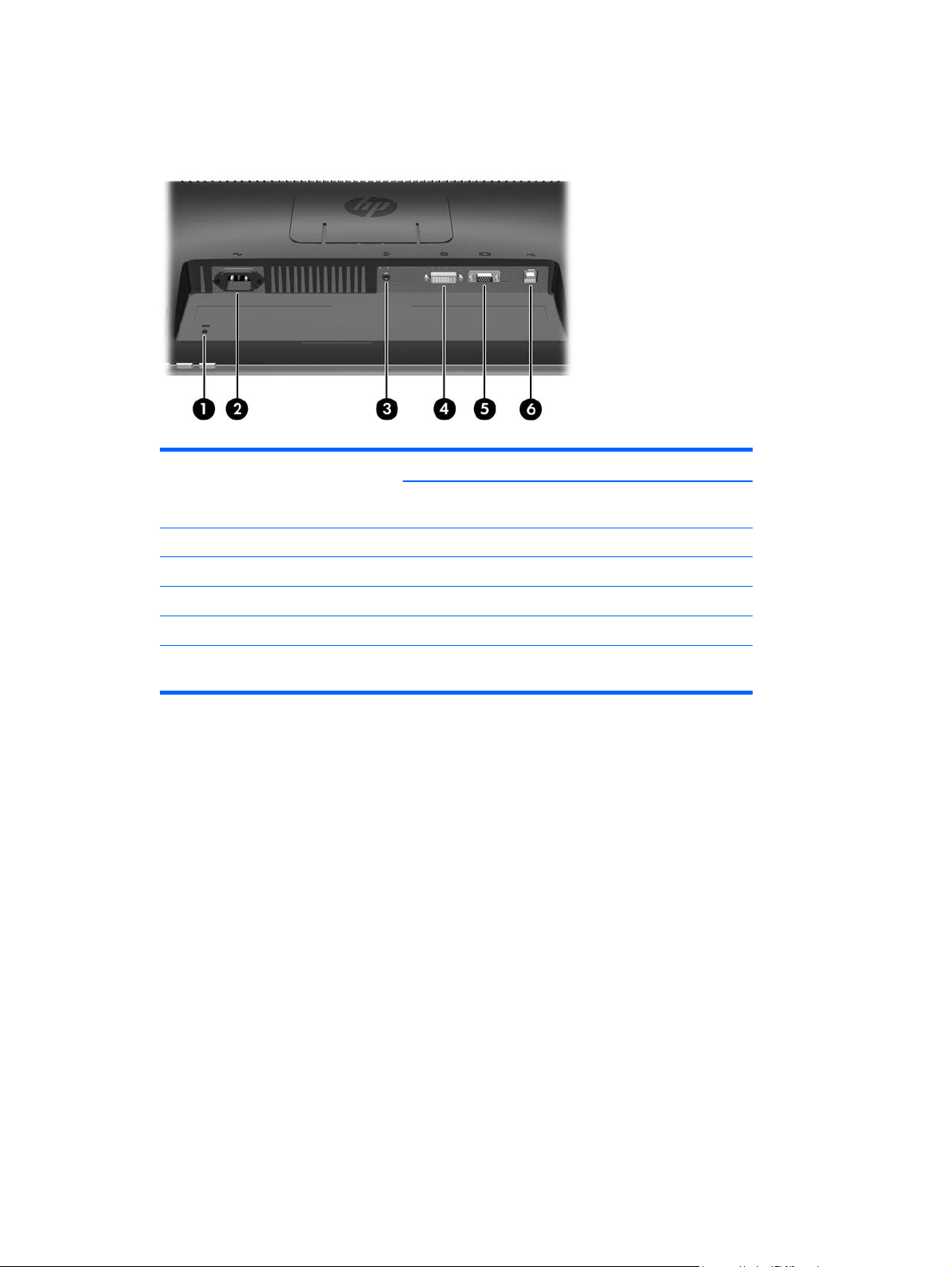
Modelo HP 2310ti
Figura 3-2 Componentes da parte de trás do 2310ti
Tabela 3-2 Componentes da parte de trás do 2310ti
Componente Função
1 Provisão de bloqueio de cabo Fornece um slot para utilizar com bloqueio de cabo de
2 Conector de alimentação de CA Conecta o cabo de alimentação de CA no monitor.
3 Conector de áudio Conecta o cabo de áudio ao monitor.
segurança.
4 Conector DVI-D Conecta o cabo DVI-D ao monitor.
5 Conector VGA Conecta o cabo VGA ao monitor.
6 Conector USB Upstream Conecta o cabo USB do monitor a um computador host
para o suporte a tela de toque.
PTWW Componentes da parte traseira 5
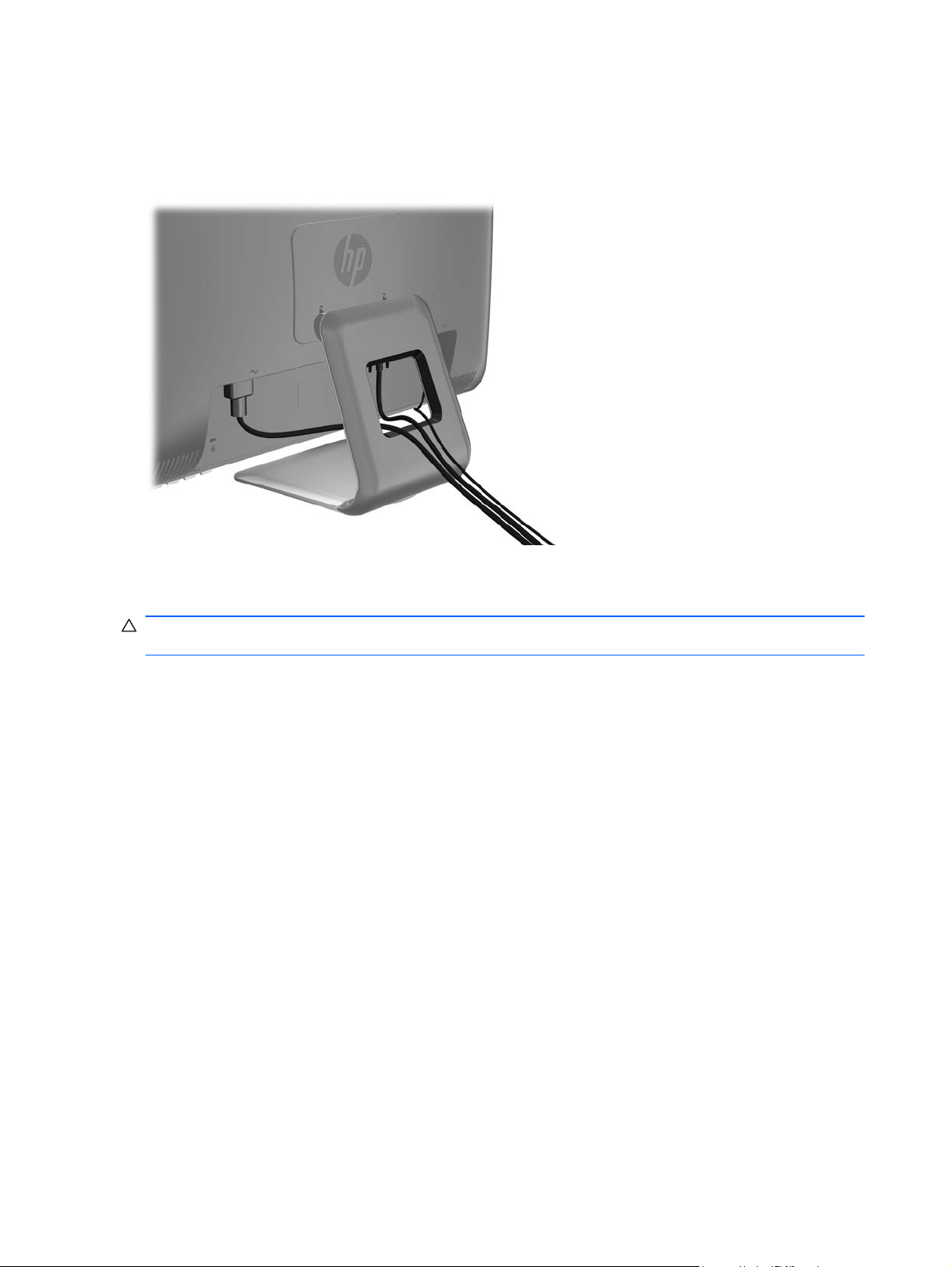
Direcionamento dos cabos
Antes de conectar os cabos, direcione-os pelo orifício de roteamento de cabo, no centro do suporte.
Figura 3-3 Roteamento de Cabos
Conexão dos cabos
CUIDADO: Antes de conectar os cabos ao monitor, verifique se o computador e o monitor estão
desligados.
6 Capítulo 3 Instalação do monitor PTWW
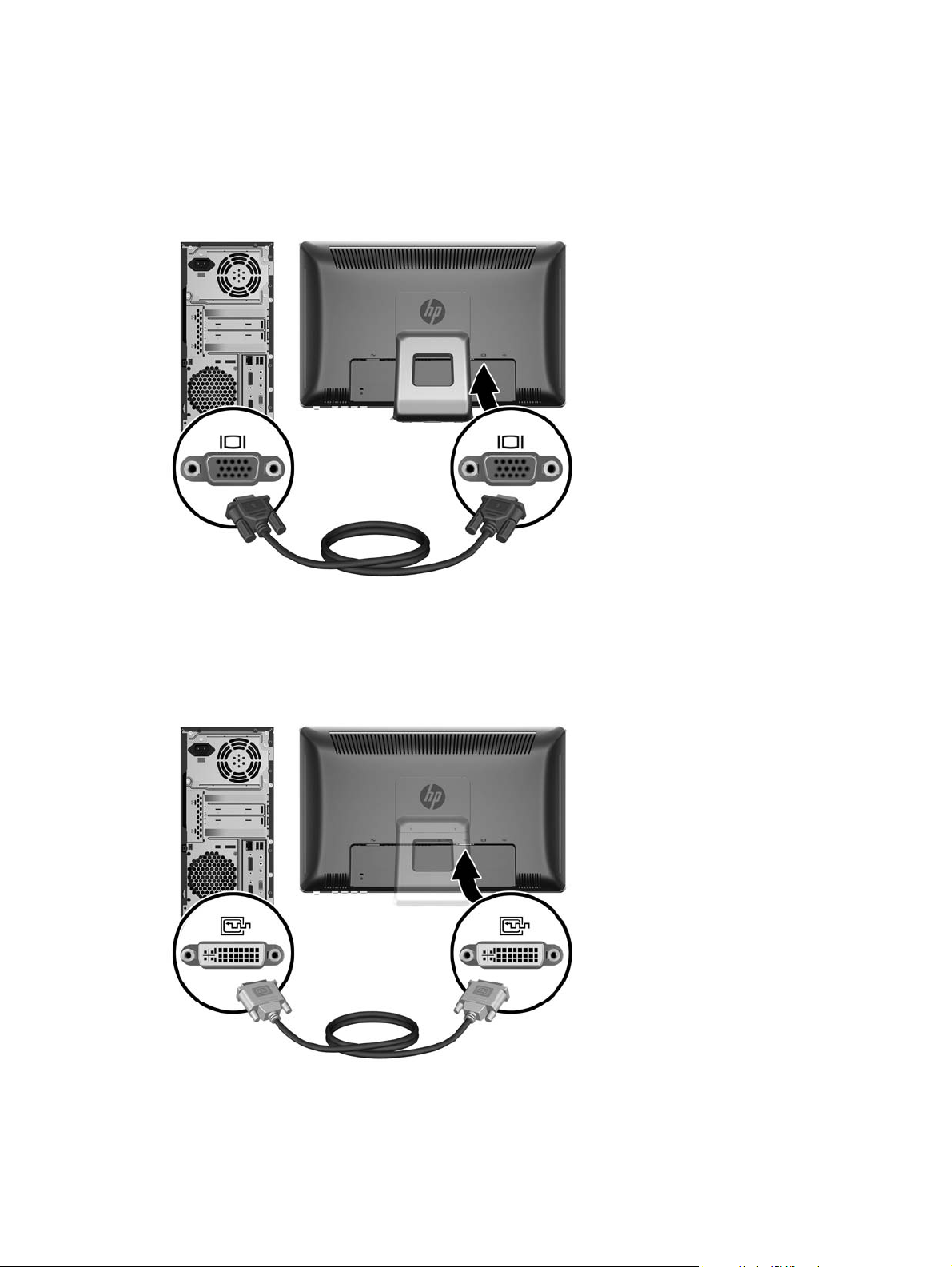
Conexão do cabo de vídeo VGA (analógico) (Somente o modelo HP 2310ti)
Para a operação analógica, conecte uma extremidade do cabo de sinal VGA (vendido
separadamente) ao conector VGA na traseira do monitor e a outra extremidade ao conector VGA no
computador.
Figura 3-4 Conexão do cabo VGA
Conexão do cabo de vídeo DVI-D (digital)
Para a operação digital DVI, conecte uma extremidade do cabo DVI-D fornecido ao conector DVI na
traseira do monitor e a outra extremidade ao conector DVI no computador.
Figura 3-5 Conexão do cabo DVI-D
PTWW Conexão dos cabos 7
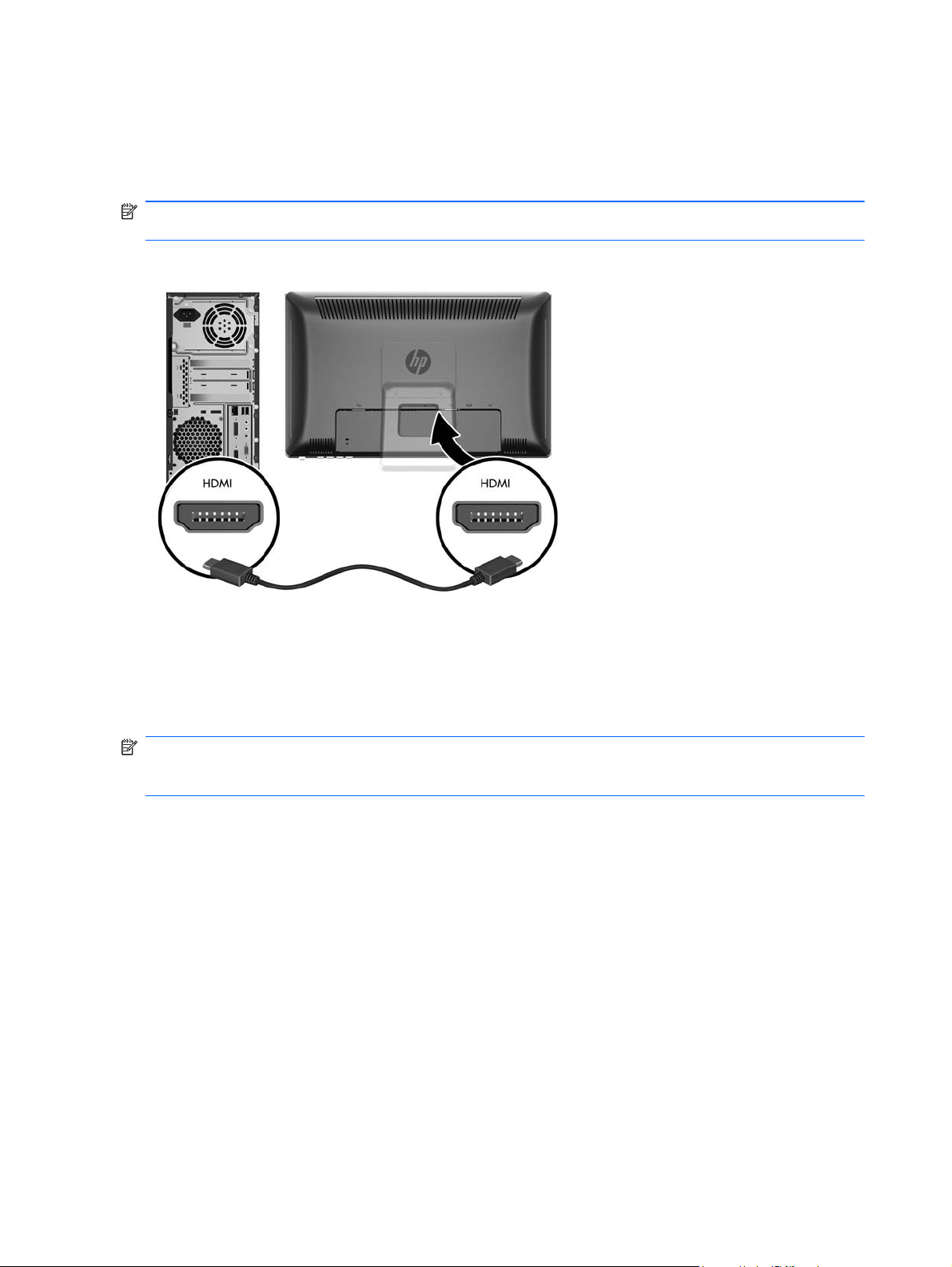
Conexão do cabo de vídeo HDMI (digital) (Somente o modelo HP 2310t)
Para a operação digital HDMI, conecte uma extremidade de um cabo de sinal HDMI (vendido
separadamente) à parte de trás do monitor e a outra extremidade a um computador ou outro
dispositivo com um conector HDMI.
NOTA: O cabo HDMI dá suporte a sinais de áudio e vídeo digitais. Não é necessário conectar um
cabo de áudio separado ao usar um cabo HDMI.
Figura 3-6 Conexão do cabo HDMI
Conexão do cabo de áudio
Conecte uma extremidade do cabo de áudio fornecido ao conector Audio In na parte de trás do
monitor e a outra extremidade ao conector Audio Out no computador.
NOTA: Se você conectar um cabo HDMI (somente modelo 2310t) entre o monitor e o computador,
não será necessário conectar o cabo de áudio. O cabo HDMI dá suporte a sinais de áudio e vídeo
digitais.
8 Capítulo 3 Instalação do monitor PTWW
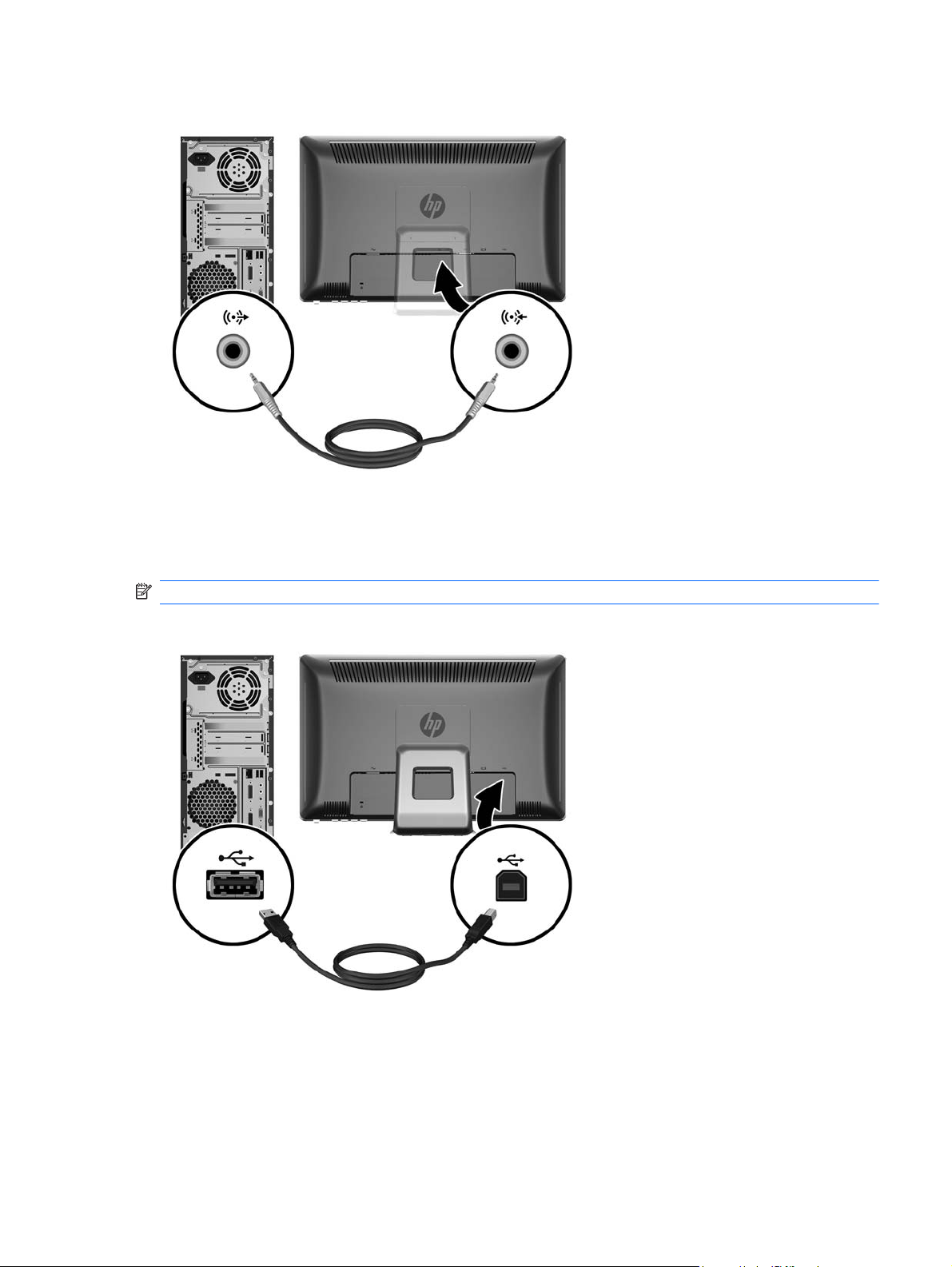
Figura 3-7 Conexão do cabo de áudio
Conexão do cabo USB
Conecte uma extremidade do cabo USB fornecido ao conector de upstream USB na parte de trás do
monitor e a outra extremidade ao conector de downstream USB no computador.
NOTA: Você deve conectar o cabo USB para ter o recurso de tela de toque.
Figura 3-8 Conexão do cabo USB
PTWW Conexão dos cabos 9
